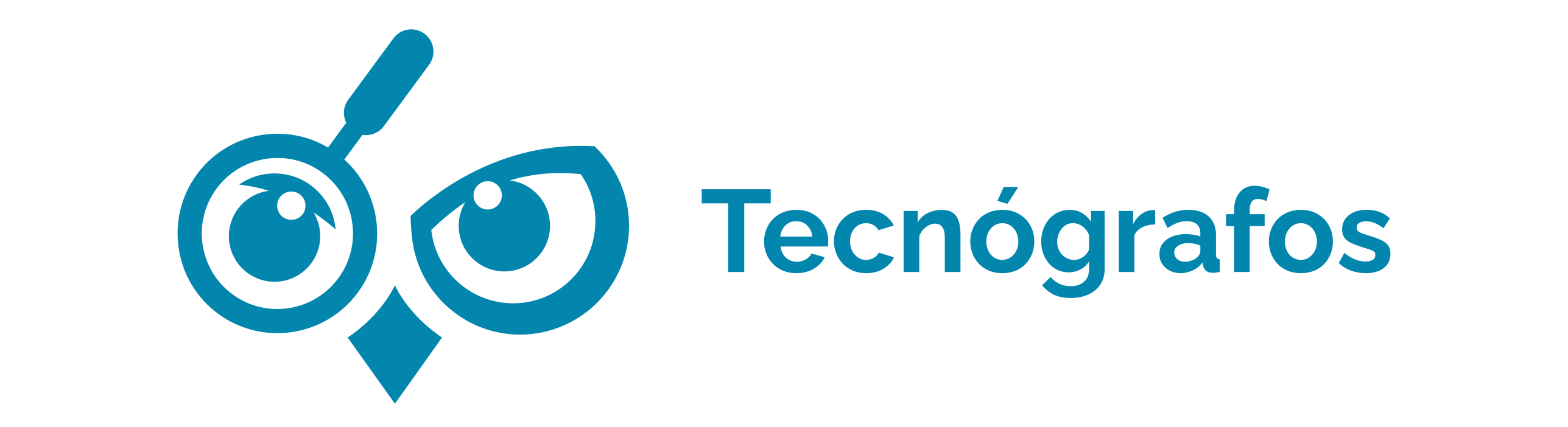Actualizar la versión de Java de este popular servidor de aplicaciones suele ser una tarea rutinaria que a veces se nos olvida. Te dejo aquí una pequeña chuleta para que vayas a tiro hecho.
NOTA: Antes de empezar asegúrate de tener una copia de seguridad y comprobar que funciona. Recuerda que en entornos productivos siempre tienes que tener un plan elaborado de marcha atrás.
Como hay múltiples opciones de configuración de entorno para WebLogic, te dejo los pasos para cada una de los posibles casos. Pero antes de eso hay un paso común que es cambiar la variable del sistemas JAVA_HOME.
CAMBIANDO EL JAVA_HOME
- Abre el menú de Inicio y busca «Variables de entorno» para abrir la configuración de variables del sistema.
- Haz clic en «Editar las variables de entorno del sistema». Esto abrirá la ventana «Propiedades del sistema».
- En la pestaña «Avanzado», haz clic en el botón «Variables de entorno».
- En la sección «Variables del sistema», busca la variable
JAVA_HOMEen la lista. Si ya existe, selecciónala y haz clic en «Editar». Si no existe, puedes crearla haciendo clic en «Nuevo». - En la ventana «Editar variable del sistema», introduce el valor de la ruta de instalación de Java. Por ejemplo, si tienes Java instalado en «C:\Program Files\Java\jdk1.8.0_151», entonces deberías ingresar esa ruta como valor de
JAVA_HOME. - Haz clic en «Aceptar» para guardar los cambios.
Ahora que ya tienes el JAVA_HOME actualizado, hay que actualizar el Java de las instancias de WebLogic. Los pasos dependerán de cómo tengas configurado el arranque de las instancias manejadas de tus servidores de WebLogic.
SI ARRANCAN MEDIANTE SCRIPT
- Para el servidor o la instancia que vayas a actualizar.
- Navega hasta el directorio de instalación de WebLogic en tu sistema.
- Busca el archivo
setDomainEnv.cmden el directorio<RUTA_DE_INSTALACIÓN_DE_WEBLOGIC>\user_projects\domains\<NOMBRE_DEL_DOMINIO>. - Haz una copia de seguridad de este archivo antes de realizar cualquier modificación.
- Abre el archivo
setDomainEnvcon un editor de texto. - Cambia la ruta que tenías de Java por la nueva. Para encontrar todas las rutas puedes buscar en el fichero palabras como «java», «jdk», «jre» o «1.8», éste último sólo si la versión de Java que estás usando es la 1.8, si es otra pues prueba a buscar el path con la versión que utilices. Cuando termines guarda el archivo.
- Reinicia el servidor de WebLogic para que los cambios tengan efecto.
SI ARRANCAN CON servicios de windows
Si en tu caso tienes dado de alta el servidor de WebLogic y sus instancias manejadas como servicios de Windows entonces debes de modificar los argumentos que tienen configurados estos servicios. Para ello:
- Abre editor del registro (Win+R y regedit.exe).
- Ve a Equipo\HKEY_LOCAL_MACHINE\SYSTEM\CurrentControlSet\Services\ y busca el nombre de los servicios que ejecuten WebLogic.
- Ahora, asegúrate de parar los servidores que vayas a configurar y localiza las claves de registro CMDLine, JavaHome y Path. Lo puedes ver mejor en el siguiente ejemplo:
- Computer\HKEY_LOCAL_MACHINE\SYSTEM\ControlSet\Services\<nombre_tu_servidor_weblogic>\Parameters\CMDLine
- Computer\HKEY_LOCAL_MACHINE\SYSTEM\ControlSet\Services\<nombre_tu_servidor_weblogic>\Parameters\JavaHome
- Computer\HKEY_LOCAL_MACHINE\SYSTEM\ControlSet\Services\<nombre_tu_servidor_weblogic>\Parameters\Path
En estas claves se encuentra la información sobre la configuración de arranque de los WebLogic. Deberás buscar en ellas las rutas que apuntan a los binarios de Java, que tendrán el siguiente estilo: «jdk1.8.0_281» o «JDK18~1.0_1»
- Cuando hayas localizado las rutas de los binarios sustitúyelas por las rutas donde tengas instalado tu nueva versión de Java.
- Cuando hayas acabado inicia de nuevo los servicios y comprueba desde la consola web de WebLogic que tus instancias ya se encuentran en la última versión de Java.